วิธีปิดตัวพิมพ์ใหญ่อัตโนมัติใน Google เอกสารโดยใช้พีซีหรือมือถือ
เบ็ดเตล็ด / / April 03, 2023
คุณต้องสังเกตเห็นว่า Google เอกสารใช้ตัวอักษรตัวแรกของประโยคทั้งหมดเป็นตัวพิมพ์ใหญ่ ไม่ว่าคุณจะเขียนอย่างไร และแม้ว่าสิ่งนี้อาจเป็นประโยชน์สำหรับบางคน แต่ก็สามารถพิสูจน์ได้ว่าเป็นสาเหตุของความหงุดหงิดสำหรับผู้อื่น หากคุณอยู่ในประเภทหลัง ต่อไปนี้เป็นวิธีที่คุณสามารถใช้เพื่อปิดการใช้อักษรตัวพิมพ์ใหญ่อัตโนมัติใน Google เอกสาร

แม้ว่าการปิดคุณลักษณะตัวพิมพ์ใหญ่อัตโนมัติในเว็บแอปเอกสารจะทำได้ง่ายเหมือนกับการใช้ตัวเลือกเมนู แต่แอปเอกสารบนมือถือก็ขาดหายไปเช่นเดียวกัน แต่ยังสามารถทำได้หรือไม่? คำตอบสั้น ๆ คือใช่ แต่ผ่านวิธีแก้ปัญหา
คู่มือนี้แสดงวิธีทั้งหมดที่คุณสามารถปิดการใช้อักษรตัวพิมพ์ใหญ่อัตโนมัติใน Google เอกสารบนมือถือและเดสก์ท็อป เอาล่ะ.
วิธีหยุดการใช้อักษรตัวพิมพ์ใหญ่อัตโนมัติบน Google Docs Web
Google Docs เวอร์ชันเว็บช่วยให้คุณสามารถปิดใช้งานคุณลักษณะต่างๆ เช่น การใช้อักษรตัวพิมพ์ใหญ่อัตโนมัติผ่านตัวเลือกในตัวได้อย่างง่ายดาย นี่คือกระบวนการทีละขั้นตอน
ขั้นตอนที่ 1: ไปที่ Google เอกสาร และเปิดเอกสารที่สามารถแก้ไขได้ในปัจจุบัน
ขั้นตอนที่ 2: ในแถบเครื่องมือเมนู คลิกที่ Tools ตามด้วย Preferences

ขั้นตอนที่ 3: ที่นี่ ยกเลิกการเลือกตัวเลือกทำให้คำเป็นตัวพิมพ์ใหญ่โดยอัตโนมัติ
ขั้นตอนที่ 4: จากนั้นคลิกที่ตกลง
เคล็ดลับ: ยกเลิกการเลือกตัวเลือก 'แก้ไขการสะกดโดยอัตโนมัติ' เพื่อกำจัดการแก้ไขอัตโนมัติใน Google เอกสาร
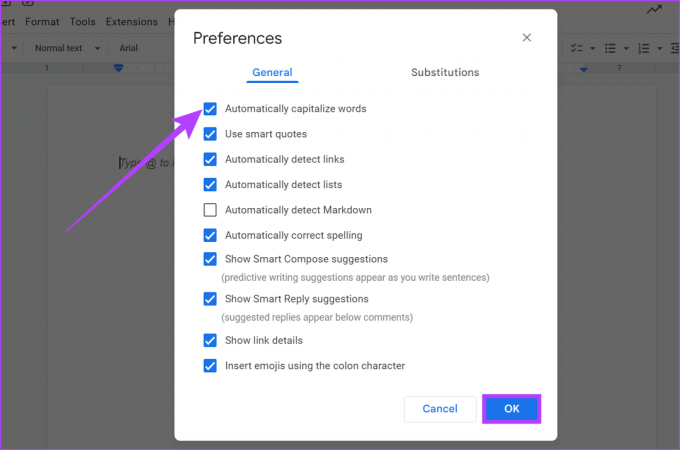
การดำเนินการนี้จะปิดการใช้อักษรตัวพิมพ์ใหญ่อัตโนมัติสำหรับไฟล์ Google เอกสาร หากคุณต้องการใช้คุณสมบัตินี้อีกครั้ง เพียงทำตามขั้นตอนด้านบนและเลือกตัวเลือกสำหรับ 'คำที่ใช้อักษรตัวพิมพ์ใหญ่โดยอัตโนมัติ' การดำเนินการนี้จะเปิดใช้อักษรตัวพิมพ์ใหญ่โดยอัตโนมัติอีกครั้ง
นอกจากนี้ การเปลี่ยนแปลงใดๆ ก็ตามที่คุณทำใน Google เอกสารโดยใช้เว็บจะส่งผลต่ออุปกรณ์ทั้งหมด หากคุณลงชื่อเข้าใช้ด้วยบัญชี Google เดียวกัน
วิธีปิดการใช้งานตัวพิมพ์ใหญ่อัตโนมัติในไฟล์ Google เอกสารบนแป้นพิมพ์ Mac
หากคุณใช้ Google เอกสารบน Mac มีโอกาสที่แป้นพิมพ์ของคุณอาจยังคงใช้อักษรตัวพิมพ์ใหญ่โดยอัตโนมัติแม้ว่าจะปิดใช้งานคุณลักษณะตัวพิมพ์ใหญ่อัตโนมัติสำหรับ Google เอกสารแล้วก็ตาม หากต้องการหยุดสิ่งนี้ คุณสามารถปิดตัวพิมพ์ใหญ่อัตโนมัติจากแป้นพิมพ์ Mac ของคุณได้ นี่คือวิธีการทำ
บันทึก: การปิดตัวพิมพ์ใหญ่อัตโนมัติบนแป้นพิมพ์ Mac จะปิดใช้ตัวพิมพ์ใหญ่อัตโนมัติสำหรับบริการและแอพทั้งหมดของ Mac
ขั้นตอนที่ 1: คลิกที่โลโก้ Apple และเลือกการตั้งค่าระบบ
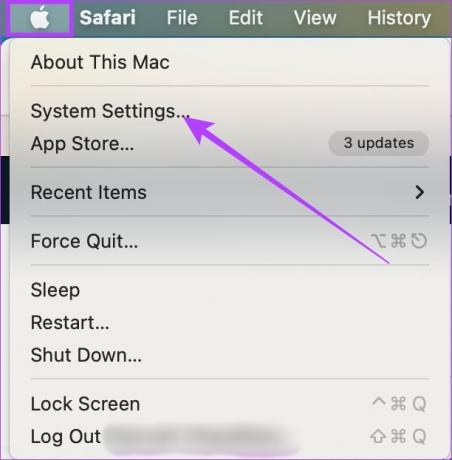
ขั้นตอนที่ 2: ที่นี่คลิกที่การเข้าถึง
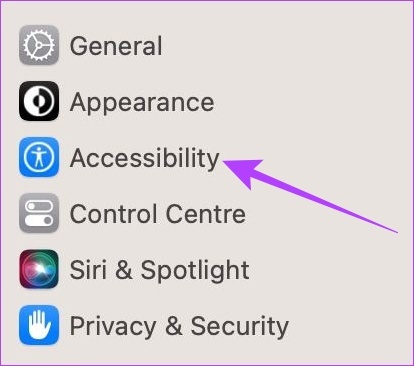
ขั้นตอนที่ 3: จากนั้นคลิกที่ แป้นพิมพ์

ขั้นตอนที่ 4: ตอนนี้ ปิดการสลับสำหรับ 'แปลงประโยคให้เป็นตัวพิมพ์ใหญ่โดยอัตโนมัติ'

คุณลักษณะตัวพิมพ์ใหญ่อัตโนมัติจะถูกปิดสำหรับคุณ แป้นพิมพ์แมค. หากต้องการใช้อีกครั้งเมื่อคุณใช้ Google เอกสารบน Mac เสร็จแล้ว เพียงทำตามขั้นตอนด้านบนและสลับเป็น 'แปลงประโยคให้เป็นตัวพิมพ์ใหญ่โดยอัตโนมัติ'
ปิดการใช้อักษรตัวพิมพ์ใหญ่อัตโนมัติสำหรับ Google เอกสารบนอุปกรณ์ Android และ iOS
แม้ว่าแอป Google เอกสารสำหรับ Android และ iOS จะไม่มีตัวเลือกในตัวสำหรับการปิด ตัวพิมพ์ใหญ่อัตโนมัติ คุณสามารถไปที่การตั้งค่าแป้นพิมพ์ของอุปกรณ์นั้น ๆ และปิดตัวพิมพ์ใหญ่อัตโนมัติ จากที่นั่น. การดำเนินการนี้จะปิดการใช้อักษรตัวพิมพ์ใหญ่อัตโนมัติสำหรับเอกสารด้วยเช่นกัน นี่คือวิธีการทำ
บันทึก: การปิดการใช้อักษรตัวพิมพ์ใหญ่อัตโนมัติจากการตั้งค่าแป้นพิมพ์จะปิดใช้งานสำหรับแอปและบริการอื่นๆ ทั้งหมดด้วย
บน iPhone และ iPad
ขั้นตอนที่ 1: เปิดการตั้งค่าและไปที่ทั่วไป
ขั้นตอนที่ 2: ที่นี่ แตะที่แป้นพิมพ์
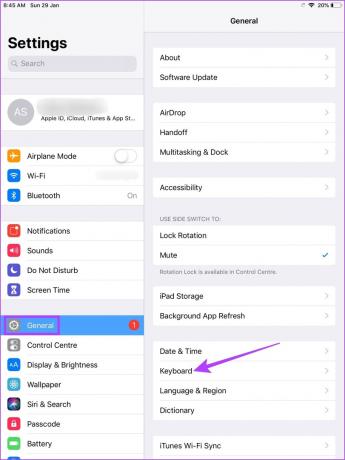
ขั้นตอนที่ 3: ตอนนี้ ปิดการสลับสำหรับตัวพิมพ์ใหญ่อัตโนมัติ
เคล็ดลับ: คุณยังสามารถกำจัดการแก้ไขอัตโนมัติใน Google เอกสารได้ด้วยการปิดการสลับการแก้ไขอัตโนมัติ การดำเนินการนี้จะหยุดไม่ให้อุปกรณ์ iOS แก้ไขข้อความของคุณโดยอัตโนมัติ

เมื่อดำเนินการเสร็จแล้ว คุณลักษณะตัวพิมพ์ใหญ่อัตโนมัติจะถูกปิดใช้งานสำหรับ Google เอกสารบน iPhone และ iPadOS
บนแอนดรอยด์
บันทึก: เรากำลังใช้อุปกรณ์ Samsung Galaxy เพื่ออธิบายขั้นตอนต่างๆ ขึ้นอยู่กับอุปกรณ์ Android ของคุณ การตั้งค่าเพื่อปิดการใช้อักษรตัวพิมพ์ใหญ่อัตโนมัติอาจแตกต่างกันเล็กน้อย
ขั้นตอนที่ 1: เปิดการตั้งค่าและแตะที่การจัดการทั่วไป
ขั้นตอนที่ 2: ที่นี่ แตะที่การตั้งค่า Gboard
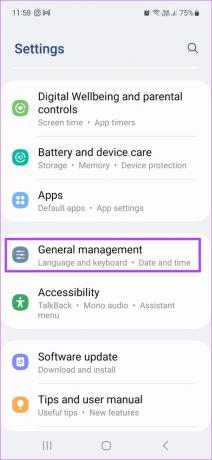

ขั้นตอนที่ 3: จากนั้นแตะที่ แก้ไขข้อความ
ขั้นตอนที่ 4: เลื่อนลงและปิดตัวพิมพ์ใหญ่อัตโนมัติ
เคล็ดลับ: คุณยังสามารถหยุดแป้นพิมพ์ Android ไม่ให้แก้ไขข้อความของคุณโดยอัตโนมัติใน Google เอกสารได้ด้วยการปิดการสลับการแก้ไขอัตโนมัติ
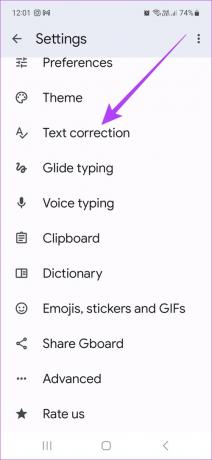
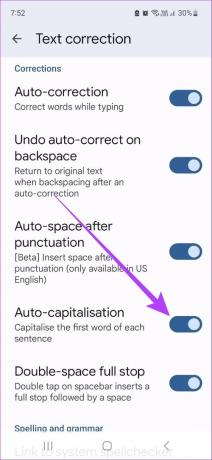
วิธีเปลี่ยนตัวพิมพ์เล็กเป็นตัวพิมพ์ใหญ่ใน Google Docs Web
แม้ว่าวิธีการข้างต้นจะช่วยคุณหยุดการใช้อักษรตัวพิมพ์ใหญ่อัตโนมัติเมื่อคุณพิมพ์ข้อความใหม่ แต่ข้อความที่มีอยู่จะไม่อัปเดตตามนั้น อย่างไรก็ตาม เว็บแอป Google เอกสารมีตัวเลือกที่ให้คุณเปลี่ยนข้อความจากตัวพิมพ์เล็กเป็นตัวพิมพ์ใหญ่และในทางกลับกันได้อย่างรวดเร็ว
ทำตามขั้นตอนด้านล่างเพื่อทำ
ขั้นตอนที่ 1: ไปที่ Google เอกสาร และเปิดไฟล์เอกสารที่เกี่ยวข้อง
ขั้นตอนที่ 2: ตอนนี้ เลือกตัวอักษร วลี หรือประโยคที่คุณต้องการเปลี่ยนเป็นตัวพิมพ์ใหญ่

ขั้นตอนที่ 3: คลิกที่รูปแบบจากนั้นคลิกที่ข้อความ
ขั้นตอนที่ 4: เลือกตัวพิมพ์ใหญ่และคลิกที่ตัวพิมพ์ใหญ่

สิ่งนี้จะเปลี่ยนข้อความที่เลือกเป็นตัวพิมพ์ใหญ่ คุณยังสามารถใช้ขั้นตอนด้านบนเพื่อเปลี่ยนข้อความที่เลือกเป็นตัวพิมพ์เล็กและรูปแบบตัวพิมพ์ชื่อเรื่อง แค่นั้นแหละ! ถ้าคุณมี
คำถามที่พบบ่อยสำหรับการใช้ตัวพิมพ์ใหญ่อัตโนมัติในเอกสาร
ไม่ การปิดตัวพิมพ์ใหญ่อัตโนมัติจะไม่ส่งผลต่อเอกสารใดๆ ก่อนหน้านี้
ได้ คุณยังสามารถใช้ตัวพิมพ์ใหญ่ใน Google เอกสารได้ ขณะพิมพ์ ตรวจสอบให้แน่ใจว่าแป้นพิมพ์ของคุณเปิดใช้ Caps lock อยู่ นอกจากนี้ คุณยังสามารถเปลี่ยนข้อความจากตัวพิมพ์เล็กเป็นตัวพิมพ์ใหญ่โดยใช้ขั้นตอนในส่วนสุดท้าย
พิมพ์ตามที่คุณต้องการ
เราหวังว่าบทความนี้จะช่วยคุณปิดการใช้อักษรตัวพิมพ์ใหญ่อัตโนมัติใน Google เอกสารบนอุปกรณ์ของคุณ หากต้องการปรับแต่ง Google เอกสารเพิ่มเติม โปรดดูคำแนะนำของเราที่ วิธีสร้างและปรับแต่งสัญลักษณ์แสดงหัวข้อย่อย และ เปลี่ยนระยะขอบใน Google เอกสาร.
ปรับปรุงล่าสุดเมื่อ 01 กุมภาพันธ์ 2566
บทความข้างต้นอาจมีลิงค์พันธมิตรซึ่งช่วยสนับสนุน Guiding Tech อย่างไรก็ตาม ไม่มีผลกับความสมบูรณ์ของกองบรรณาธิการของเรา เนื้อหายังคงเป็นกลางและเป็นของแท้



